Denne artikel viser dig, hvordan du installerer MongoDB på Ubuntu 20.04 ved hjælp af kommandolinjen fra det officielle lager. Alle kommandoer diskuteret i denne artikel relateret til installation af MongoDB vil blive udført på Ubuntu 20.04.
Installer MongoDB på Ubuntu 20.04
Udfør følgende trin for at installere MongoDB på din Ubuntu 20.04-system:
Åbn først terminalvinduet med genvejen Ctrl + Alt + t. Log ind som en rodbruger på dit system.
Tilføj MongoDB Repository
For at installere den nyeste MongoDB-version på dit system skal du først tilføje dets lager til Ubuntu 20.04. For at tilføje den officielle MongoDB-pakkeopbevaringsnøgle ved hjælp af wget skal du køre følgende kommando på terminalen:
$ wget -qO - https: // www.mongodb.org / statisk / pgp / server-4.2.asc | sudo apt-key tilføj -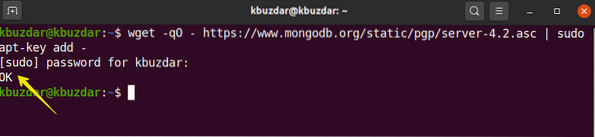
Dernæst tilføj MongoDB-lageret til Ubuntu 20.04 som følger:
$ echo "deb [arch = amd64, arm64] https: // repo.mongodb.org / apt / ubuntubionisk / mongodb-org / 4.2 multiverse "| sudo tee / etc / apt / sources.liste.d /
mongodb-org-4.2.liste

Installer MongoDB på Ubuntu 20.04
I det forrige trin er MongoDB officielle lager og nøgle inkluderet i dit system. I dette trin installerer du MongoDB på din Ubuntu 20.04-systemet. Det anbefales, at du først opdaterer dit system, inden du installerer softwarepakker. For at opdatere dit system skal du køre følgende kommando:
$ sudo apt opdatering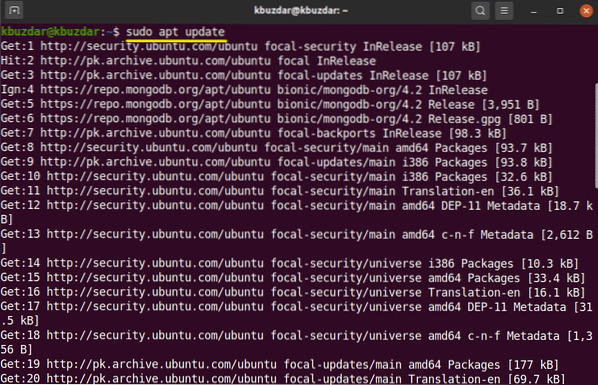
Dernæst installerer du MongoDB på dit system. For at installere MongoDB skal du bruge følgende kommando:
$ sudo apt-get install mongodb-org -y
Administrer MongoDB-tjenester
Når du er færdig med at installere MongoDB ved hjælp af følgende kommandoer, kan du starte, stoppe og aktivere MongoDB-tjenesterne automatisk, når dit system starter op.
$ sudo systemctl stop mongod.service$ sudo systemctl start mongod.service
$ sudo systemctl aktiver mongod.service

Bekræft status for MongoDB-tjenester (den kører enten eller ej) med følgende kommando:
$ sudo systemctl status mongod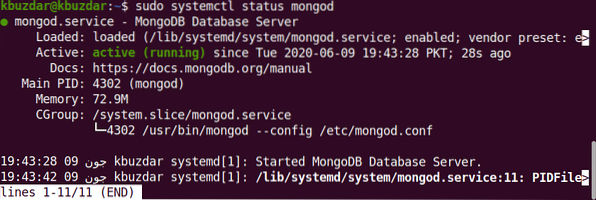
Start MongoDB Shell
MongoDB direkte lytter til havn 27017. Forbind MongoDB-skallen via følgende kommando:
$ mongo - vært 127.0.0.1: 27017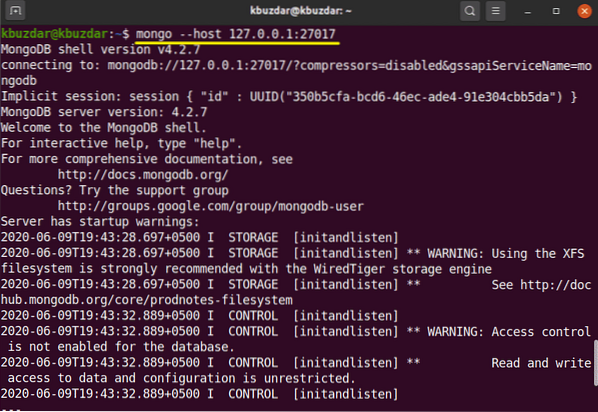
Brug følgende kommando til at åbne MongoDB-konsollen:
$ mongoTilføj administratorbruger
For at oprette og tilføje en adminbruger skal du bruge følgende kommando på MongoDB-shell:
> BRUG admin
Du er nu logget ind som administratorbruger på MongoDB-serveren. Opret en ny administratorbruger med følgende kommando:
> db.createUser (USER: "admin", pwd: "new_password_here", roller: [ROLE: "root", db: "admin"])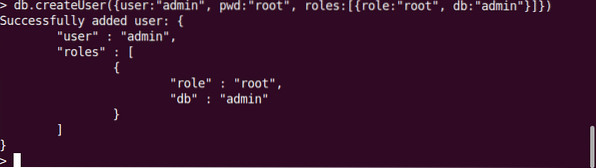
I det næste trin skal du aktivere login-godkendelse for at sikre din database. Åbn konfigurationsfilen til MongoDB ved hjælp af følgende kommando:
$ sudo nano / lib / systemd / system / mongod.serviceFølgende outputskærm vises på terminalen:

Rediger godkendelsen med følgende tekst:
sikkerhed:autorisation: aktiveret
Rediger og gem filen for at beholde disse ændringer. Kør følgende kommando for at genstarte MangoDB-tjenester:
$ sudo systemctl genstart mongodNu har kun godkendte brugere adgang til MongoDB-databasen som følger:
$ mongo -u admin -p --authenticationDatabase adminEfter at have udført ovenstående kommando, bliver du bedt om at indtaste adgangskoden. Indtast adgangskoden, og MongoDB-konsollen vises på terminalen.
For at afslutte MongoDB-skalen skal du bruge følgende kommando:
> afslut ()Konklusion
I denne artikel lærte du, hvordan du installerer og konfigurerer MongoDB med Ubuntu 20.04. Du kan udforske flere MongoDB shell-kommandoer ved hjælp af kommandolinjen i Ubuntu 20.04.
 Phenquestions
Phenquestions


